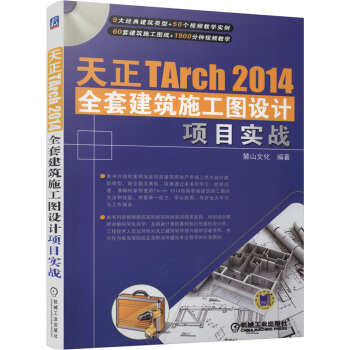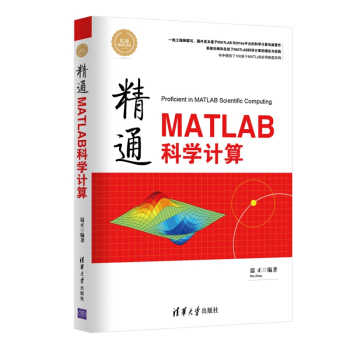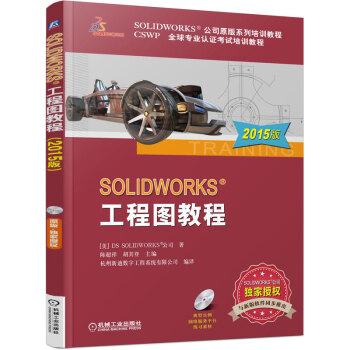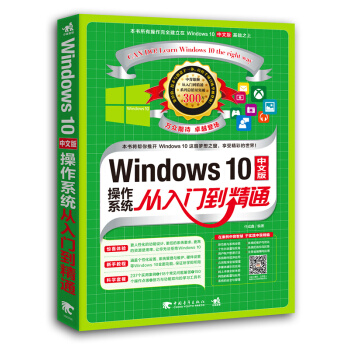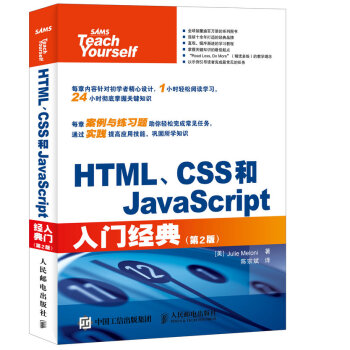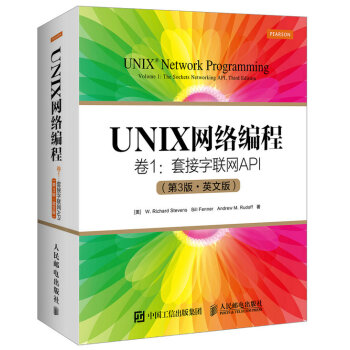具体描述
编辑推荐
高手讲解——杰出Excel专家与具有数十年经验的电脑培训教师联手打造特色方法——设计图解和视频双通道教学模式,“入门”更简单,“精通”更高效
视频授课——全程同步高清教学录像,如名师现场指导,透彻解析实操技能
系统全面——系统讲解Excel 2016必读知识点,全面囊括相关操作技法
精选案例——精心遴选、设计教学案例,典型实用,事半功倍
紧贴实战——紧密结合日常工作、学习、生活中的真实需求,学完就用,快速上手
高端技巧——精心甄选秘技,极速提升实战水平
海量资源——超值赠送海量学习资料,举一反三,全面提高
DVD多媒体光盘超值赠送
赠送资源1 2000 个Word 常用文书模板
赠送资源2 1800 个Excel 常用表格模板
赠送资源3 1500 个PowerPoint 精美通用模板
赠送资源4 Office 2016软件安装教学录像
赠送资源5 Excel 2016 函数查询手册
赠送资源6 Office 2016 快捷键查询手册
赠送资源7 网络搜索与下载技巧手册
赠送资源8 常用五笔编码查询手册
赠送资源9 15小时Windows 10教学录像
赠送资源10本书配套的素材和结果文件
赠送资源11 教学用PPT
本书特色
零基础、入门级的讲解
无论读者是否从事计算机相关行业,是否使用过Excel 2016,都能从本书中找到适合的起点。本书入门级的讲解,可以帮助读者快速地从新手迈向高手行列。
精心排版,实用至上
全部内容都经过精心选取编排,在贴近实际的同时,突出重点、难点,帮助读者对所学知识深化理解,触类旁通。
实例为主,图文并茂
在介绍过程中,每一个知识点均配有实例辅助讲解,每一个操作步骤均配有对应的插图加深认识。这种图文并茂的方法,能够使读者在学习过程中直观、清晰地看到操作过程和效果,便于深刻理解和掌握。
高手指导,扩展学习
本书在每章的尾部以“高手秘技”的形式为读者提炼了各种高级操作技巧,总结了大量系统实用的操作方法,以便读者学习到更多的内容。
双栏排版,超大容量
本书采用双栏排版的格式,大大扩充了信息容量,在约500 页的篇幅中容纳了传统图书700 多页的内容。这样,就能在有限的篇幅中为读者奉送更多的知识和实战案例。
书盘结合,互动教学
本书配套的多媒体教学光盘内容与书中知识紧密结合并互相补充。在多媒体光盘中,我们仿真工作、学习中的真实场景,帮助读者体验实际工作环境,并借此掌握日常所需的知识和技能以及处理各种问题的方法,达到学以致用的目的,从而大大增强了本书的实用性。
内容简介
《新编Excel 2016从入门到精通》以零基础讲解为宗旨,用实例引导读者学习,深入浅出地介绍了Excel 2016的相关知识和应用方法。《新编Excel 2016从入门到精通》分为7篇,共26章。第1篇【基础知识篇】主要介绍了Excel 2016的基础知识、工作簿和工作表、单元格的基本操作、查看与打印工作表以及输入和编辑数据等;第2篇【美化装饰篇】主要介绍了工作表的美化方法、图形对象以及图表的应用等;第3篇【公式与函数篇】主要介绍了公式的基础知识、函数、数组公式以及公式审核等;第4篇【数据分析篇】主要介绍了排序和筛选、数据的条件格式和有效性验证、分类汇总和合并运算以及数据透视表和数据透视图等;第5篇【宏与VBA篇】主要介绍了宏与VBA的入门知识和应用方法等;第6篇【办公实战篇】主要介绍了Excel在会计、财务管理、人力资源管理、行政管理和市场营销中的应用等;第7篇【高手秘技篇】主要介绍了Excel 2016的共享与保护、Excel与其他Office组件协同办公以及在手机、平板电脑中移动办公等。
在《新编Excel 2016从入门到精通》附赠的DVD多媒体教学光盘中,包含了与图书内容同步的教学录像以及所有案例的配套素材和结果文件。此外,还赠送了大量相关内容的教学录像和电子书,便于读者扩展学习。
《新编Excel 2016从入门到精通》不仅适合Excel 2016的初、中级用户学习使用,也可以作为各类院校相关专业学生和电脑培训班学员的教材或辅导用书。
作者简介
龙马高新教育,专业的计算机研究、教育机构,拥有近20年的图书出版经历,与39所高校、8个行业协会、5家知名网站保持合作关系,屡获全国杰出畅销书大奖,其推出的“从入门到精通”、“完全自学手册”、 “编程宝典”、“完全自学手册”、“精通100%”、“非常网络6+1”等均成为业界知名图书,受到百万读者的认可和推荐。目录
目录第1篇 基础知识篇
第1章 认识Excel 2016 2
1.1 Excel的行业应用 3
1.2 Excel 2016的新特性 4
1.2.1 Office助手—Tell me 4
1.2.2 大数据时代—数据分析功能的强化 4
1.2.3 跨平台应用 5
1.3 Excel 2016的安装与卸载 6
1.3.1 电脑配置要求 6
1.3.2 安装Excel 2016 6
1.3.3 卸载Excel 2016 7
1.4 Excel的启动与退出 8
1.4.1 启动Excel 2016 8
1.4.2 退出Excel 2016 8
1.5 Excel 2016的操作界面 9
1.5.1 标题栏 9
1.5.2 功能区 10
1.5.3 编辑栏 12
1.5.4 工作区 12
1.5.5 状态栏 13
1.6 使用Microsoft账户登录Excel 13
1.7 Excel 2016的基本元素 15
1.7.1 工作簿 15
1.7.2 工作表 15
1.7.3 单元格 16
1.8 自定义操作界面 17
1.8.1 自定义快速访问工具栏 17
1.8.2 最小化功能区 17
1.8.3 自定义功能区 18
1.8.4 自定义状态栏 20
1.8.5 自定义软件主题和背景 20
1.9 综合实战—Office 2016自定义组件安装 21
双击.xlsx格式文件无法打开的解决方法 23
将自定义的操作界面快速转移到其他计算机中 24
第2章 工作簿和工作表 25
2.1 工作簿的文件类型 26
2.1.1 Excel的文件格式 26
2.1.2 查看Excel的文件类型 27
2.2 新建工作簿 28
2.2.1 创建空白工作簿 28
2.2.2 基于现有工作簿创建工作簿 29
2.2.3 使用模板创建工作簿 29
2.2.4 设置工作簿的属性信息 30
2.3 保存工作簿 31
2.3.1 保存新建工作簿 31
2.3.2 另存工作簿 31
2.3.3 Excel默认保存格式的设置 32
2.3.4 自动保存的设置 32
2.3.5 恢复未保存的工作簿 33
2.3.6 另存为其他兼容格式 34
2.4 工作簿的基本操作 35
2.4.1 打开工作簿 35
2.4.2 关闭工作簿 36
2.4.3 工作簿的复制和移动 36
2.4.4 工作簿版本和格式的转换 37
2.5 工作表的基本操作 38
2.5.1 新建工作表 38
2.5.2 删除工作表 38
2.5.3 选择单个或多个工作表 39
2.5.4 重命名工作表 40
2.5.5 移动或复制工作表 41
2.5.6 显示和隐藏工作表 42
2.5.7 设置工作表标签颜色 43
2.5.8 保护工作表 44
2.6 综合实战—创建费用趋势预算表 44
删除最近使用过的工作簿记录 46
解决无法保存为Excel 97-2003格式问题 46
第3章 单元格、行与列的操作 47
3.1 行和列的基本操作 48
3.1.1 选择行与列 48
3.1.2 插入或删除行与列 48
3.1.3 移动或复制行与列 49
3.1.4 隐藏行与列 50
3.1.5 显示隐藏的行与列 51
3.2 设置行高与列宽 51
3.2.1 手动调整行高与列宽 51
3.2.2 自动调整行高与列宽 52
3.2.3 将行高与列宽设置为固定数值 53
3.3 单元格和单元格区域 53
3.3.1 选择单元格 53
3.3.2 选择单元格区域 54
3.3.3 插入与删除单元格 55
3.3.4 合并与拆分单元格 56
3.1.5 清除单元格 56
3.4 复制和移动单元格区域 57
3.4.1 利用鼠标复制与移动单元格区域 57
3.4.2 利用剪贴板复制与移动单元格区域 58
3.4.3 用插入方式复制单元格区域 58
3.5 综合实战—修改员工信息表 59
使用复制格式法调整行高或列宽 60
隐藏内容单元格区域外的所有行和列 61
第4章 查看与打印工作表 63
4.1 视图查看方式 64
4.1.1 普通查看 64
4.1.2 分页预览 64
4.1.3 页面布局 65
4.1.4 自定义视图 65
4.2 设置工作表的显示比例 66
4.3 窗口的基本操作 67
4.3.1 切换窗口 67
4.3.2 新建和重排窗口 67
4.3.3 冻结窗口 68
4.3.4 拆分窗口 69
4.3.5 隐藏窗口 70
4.4 设置打印页面 70
4.4.1 页面设置 70
4.4.2 设置页边距 71
4.4.3 设置页眉页脚 72
4.4.4 设置打印区域 74
4.5 打印工作表 75
4.5.1 打印预览 75
4.5.2 打印当前工作表 76
4.5.3 仅打印指定区域 77
4.6 综合实战1—在同一页上打印不连续的区域 78
4.7 综合实战2—打印公司销售报表 78
打印网格线 80
打印行号、列标 80
第5章 输入和编辑数据 81
5.1 认识单元格的数据类型 82
5.1.1 文本 82
5.1.2 数值 82
5.1.3 公式 83
5.1.4 日期和时间 83
5.1.5 逻辑值 84
5.1.6 出错值 84
5.2 快速填充 85
5.2.1 填充相同的数据 85
5.2.2 填充有序的数据 85
5.2.3 多个单元格的数据填充 86
5.2.4 自定义序列填充 86
5.2.5 同时填充多个工作表 87
5.3 编辑数据 88
5.3.1 修改数据 88
5.3.2 移动复制单元格数据 88
5.3.3 粘贴单元格数据 89
5.3.4 查找与替换数据 89
5.3.5 撤销与恢复数据 91
5.3.6 清除数据 91
5.4 设置单元格的数字格式 92
5.4.1 常规格式 92
5.4.2 数值格式 93
5.4.3 货币格式 93
5.4.4 会计专用格式 94
5.4.5 日期和时间格式 95
5.4.6 百分比格式 96
5.4.7 分数格式 96
5.4.8 文本格式 97
5.4.9 特殊格式 97
5.4.10 自定义格式 98
5.5 综合实战—制作员工考勤表 99
输入带有货币符号的金额 100
输入以“0”开头的数字 100
第2篇 美化装饰篇
第6章 工作表的美化 102
6.1 设置字体 103
6.1.1 设置字体和字号 103
6.1.2 设置字体颜色 103
6.2 设置对齐方式 104
6.2.1 对齐方式 104
6.2.2 自动换行 106
6.2.3 设置文本方向 106
6.3 设置背景颜色和图案 107
6.3.1 设置单元格背景颜色 107
6.3.2 设置工作表的背景图案 109
6.4 使用艺术字 109
6.4.1 添加艺术字 109
6.4.2 设置艺术字格式 110
6.5 设置边框 111
6.5.1 使用功能区设置边框 111
6.5.2 使用对话框设置边框 112
6.5.3 设置边框线型 112
6.5.4 删除边框 113
6.6 快速设置表格样式 113
6.6.1 套用浅色样式美化表格 113
6.6.2 套用中等深浅样式美化表格 114
6.6.3 套用深色样式美化表格 115
6.6.4 新建表格样式 115
6.7 套用单元格样式 117
6.7.1 套用单元格文本样式 117
6.7.2 套用单元格背景样式 117
6.7.3 套用单元格标题样式 118
6.7.4 套用单元格数字样式 118
6.7.5 新建单元格样式 118
6.7.6 合并样式 120
6.8 使用主题 120
6.8.1 选择工作表主题 120
6.8.2 自定义主题颜色 121
6.8.3 自定义主题字体 122
6.8.4 自定义主题效果 122
6.9 综合实战—美化员工工资表 123
在Excel中绘制斜线表头 124
安装更多字体 125
第7章 使用图形对象 127
7.1 插入图片 128
7.1.1 插入本地图片 128
7.1.2 插入联机图片 128
7.1.3 插入屏幕截图 129
7.2 设置图片的格式 130
7.2.1 删除背景 130
7.2.2 颜色调整 130
7.2.3 艺术效果 131
7.2.4 压缩图片 131
7.2.5 图片样式 131
7.2.6 图片边框 132
7.2.7 裁剪图片 132
7.2.8 旋转图片 134
7.3 自选图形 134
7.3.1 形状类型 134
7.3.2 插入形状 135
7.3.3 在形状中添加文字 135
7.3.4 选择多个形状对象 136
7.3.5 移动和复制对象 136
7.3.6 旋转和翻转形状 137
7.3.7 改变对象的堆叠顺序 138
7.3.8 组合对象 139
7.3.9 对齐图形 139
7.3.10 设置图形样式 140
7.3.11 添加阴影和三维效果 140
7.4 使用SmartArt图形 141
7.4.1 创建SmartArt图形 141
7.4.2 改变SmartArt图形布局 142
7.4.3 应用颜色和主题 143
7.4.4 调整SmartArt图形的大小 144
7.5 使用超链接 144
7.5.1 链接至现有文件或网页 144
7.5.2 链接至本文档中的位置 145
7.5.3 链接至新建文档 146
7.5.4 链接至电子邮件地址 146
7.6 使用文本框 147
7.6.1 插入文本框 147
7.6.2 设置文本框格式 148
7.7 综合实战—绘制网上零售订单处理流程图 149
用Shift键绘制标准图形 151
在Excel工作表中插入Flash动画 151
第8章 图表的应用 153
8.1 图表及其特点 154
8.1.1 直观形象 154
8.1.2 种类丰富 154
8.1.3 双向联动 154
8.1.4 二维坐标 155
8.2 图表的构成元素 155
8.3 创建图表的方法 156
8.3.1 使用快捷键创建图表 156
8.3.2 使用功能区创建图表 157
8.3.3 使用图表向导创建图表 157
8.4 创建图表 157
8.4.1 柱形图—强调特定时间段内的差异变化 157
8.4.2 折线图—描绘连续的数据 158
8.4.3 饼图—善于表现数据构成 159
8.4.4 条形图—强调各个数据项之间的差别情况 159
8.4.5 面积图—说明部分和整体的关系 160
8.4.6 XY散点图(气泡图)—显示两个变量之间的关系 160
8.4.7 股价图—描绘股票价格的走势 161
8.4.8 曲面图—在曲面上显示两个或更多个数据系列 162
8.4.9 雷达图—用于多指标体系的比较
分析 162
8.4.10 树状图—表示相互结构关系 163
8.4.11 旭日图—分析数据的层次占比 163
8.4.12 直方图—显示数据的分布频率 164
8.4.13 箱形图—突出显示平均值和离群值 165
8.4.14 瀑布图—反应各部分的差异 165
8.5 编辑图表 166
8.5.1 在图表中插入对象 166
8.5.2 更改图表的类型 166
8.5.3 创建组合图表 167
8.5.4 在图表中添加数据 168
8.5.5 调整图表的大小 168
8.5.6 移动和复制图表 169
8.5.7 设置和隐藏网格线 169
8.5.8 显示与隐藏图表 170
8.5.9 更改坐标刻度 171
8.5.10 隐藏坐标轴 171
8.6 美化图表 172
8.6.1 使用图表样式 172
8.6.2 设置填充效果 173
8.6.3 设置边框效果 173
8.6.4 使用图片填充图表 173
8.6.5 修改图例 174
8.6.6 添加趋势线 175
8.7 迷你图的基本操作 175
8.7.1 创建迷你图 175
8.7.2 编辑迷你图 176
8.7.3 清除迷你图 177
8.8 综合实战—制作销售情况统计表 177
打印工作表时,不打印图表 179
如何在Excel中制作动态图表 179
第3篇 公式与函数篇
第9章 公式应用基础 182
9.1 认识公式 183
9.1.1 基本概念 183
9.1.2 运算符 183
9.1.3 运算符优先级 184
9.1.4 公式中括号的优先级 185
9.2 快速计算的方法 185
9.2.1 自动显示计算结果 185
9.2.2 自动求和 186
9.3 公式的输入与编辑 187
9.3.1 输入公式 187
9.3.2 编辑公式 188
9.3.3 审核公式 188
9.3.4 使用公式计算符 189
9.3.5 移动复制公式 189
9.4 单元格引用 190
9.4.1 单元格引用与引用样式 190
9.4.2 相对引用 192
9.4.3 绝对引用 192
9.4.4 混合引用 193
9.4.5 三维引用 193
9.4.6 循环引用 194
9.5 使用引用 196
9.5.1 输入引用地址 196
9.5.2 引用当前工作表中的单元格 198
9.5.3 引用当前工作簿其他工作表中的单元格 199
9.5.4 引用其他工作簿中的单元格 200
9.5.5 引用交叉区域 200
9.6 单元格命名 201
9.6.1 为单元格命名 201
9.6.2 为单元格区域命名 202
9.6.3 单元格命名的应用 204
9.7 综合实战—制作员工工资表 204
公式显示的错误原因分析 206
查看部分公式的运行结果 206
第10章 函数 207
10.1 认识函数 208
10.1.1 基本概念 208
10.1.2 函数的组成 208
10.1.3 函数的分类 209
10.2 函数的输入与编辑 209
10.2.1 在工作表中输入函数 210
10.2.2 复制函数 210
10.2.3 修改函数 211
10.3 逻辑函数 211
10.3.1 IF 211
10.3.2 AND 213
10.3.3 OR 214
10.3.4 NOT 215
10.4 日期与时间函数 216
10.4.1 TODAY 216
10.4.2 NOW 217
10.4.3 DATE 218
10.4.4 YEAR 218
10.4.5 MONTH 219
10.4.6 DAY 220
10.4.7 HOUR 221
10.4.8 WEEKDAY 221
10.5 数学与三角函数 222
10.5.1 SUM 222
10.5.2 SUMIF 223
10.5.3 SUMIFS 223
10.5.4 PRODUCT 224
10.5.5 SUMPRODUCT 225
10.5.6 ROUNDUP 226
10.6 文本函数 226
10.6.1 LEN 226
10.6.2 FIND 227
10.6.3 SEARCH 228
10.6.4 LEFT 229
10.6.5 MID 230
10.6.6 REPLACE 231
10.7 查找与引用函数 231
10.7.1 VLOOKUP 231
10.7.2 LOOKUP 233
10.7.3 INDEX 234
10.7.4 CHOOSE 235
10.7.5 ADDRESS 236
10.7.6 MATCH 237
10.8 财务函数 238
10.8.1 PMT 238
10.8.2 NPER 239
10.8.3 RATE 240
10.8.4 FV 240
10.8.5 PV 241
10.8.6 DB 241
10.8.7 DDB 242
10.9 统计函数 243
10.9.1 COUNT 243
10.9.2 COUNTA 244
10.9.3 COUNTIF 244
10.9.4 AVERAGE 245
10.9.5 MAX 246
10.9.6 MIN 246
10.9.7 RANK 247
10.10 其他函数 247
10.10.1 工程函数 247
10.10.2 多维数据集函数 248
10.10.3 信息函数 249
10.10.4 兼容性函数 250
10.10.5 WEB函数 250
10.11 综合实战—制作销售奖金计算表 251
大小写字母转换技巧 254
逻辑函数间的混合运用 254
第11章 数组公式 255
11.1 认识数组 256
11.2 数组公式 257
11.2.1 输入数组公式 257
11.2.2 选择数组所在的区域 257
11.2.3 修改数组公式 258
11.2.4 扩展和缩小数组公式 259
11.3 数组运算 260
11.3.1 相同维度数组运算 260
11.3.2 不同维度数组运算 260
11.3.3 数组的矩阵计算 261
11.4 综合实战—排序成绩表 262
多单元格数组公式的输入与特性 263
使用【插入函数】对话框输入数组公式 264
第12章 公式审核 265
12.1 公式审核 266
12.1.1 什么情况下需要调试 266
12.1.2 公式审核的方法 266
12.2 追踪错误 267
12.2.1 追踪引用单元格 267
12.2.2 追踪从属单元格 268
12.2.3 移去追踪箭头 268
12.2.4 追踪错误 269
12.3 监视窗口 269
12.4 综合实战—检查员工加班统计表 270
显示公式 272
第4篇 数据分析篇
第13章 排序和筛选 274
13.1 数据的排序 275
13.1.1 单条件排序 275
13.1.2 多条件排序 275
13.1.3 按行排序 276
13.1.4 按列排序 277
13.1.5 自定义排序 277
13.2 数据的筛选 278
13.2.1 自动筛选 278
13.2.2 按颜色筛选 280
13.2.3 按文本筛选 280
13.2.4 按日期筛选 281
13.2.5 模糊筛选 282
13.2.6 取消筛选 283
13.2.7 高级筛选 283
13.3 综合实战1—筛选高于平均销售额的员工 284
13.4 综合实战2—筛选表格中的重复项 285
对数据随机排序 285
对同时包含字母和数字的文本进行排序 286
第14章 数据的条件格式和有效性验证 287
14.1 使用条件格式 288
14.1.1 条件格式综述 288
14.1.2 设置条件格式 288
14.1.3 管理和清除条件格式 289
14.2 突出显示单元格效果 289
14.2.1 突出显示成绩优秀的学生 289
14.2.2 突出显示本月销售额 290
14.2.3 突出显示某位学生的记录 290
14.2.4 突出显示10个高分的学生 291
14.2.5 突出显示高于平均分的学生 291
14.3 套用数据条格式 292
14.3.1 用蓝色数据条显示成绩 292
14.3.2 用红色数据条显示工资 292
14.3.3 用橙色数据条显示销售总额 293
14.4 套用颜色格式 293
14.4.1 用绿-黄-红颜色显示成绩 293
14.4.2 用红-白-蓝颜色显示工资 294
14.4.3 用绿-黄颜色显示销售额 294
14.5 套用小图标格式 294
14.5.1 用五向箭头显示成绩 294
14.5.2 用三色交通灯显示销售业绩 295
14.5.3 用五象限图显示采购表 295
14.6 数据验证的设置 295
14.6.1 设置数据有效性的条件 295
14.6.2 设置输入前的提示信息 296
14.6.3 设置输入错误时的警告信息 296
14.6.4 清除数据有效性设置 297
14.7 检测无效的数据 297
14.7.1 圈定无效数据 297
14.7.2 清除圈定数据 298
14.8 综合实战—挑出不及格学生的成绩 298
限制只能输入汉字 299
限制只能输入数字 300
使用公式创建条件格式规则 300
第15章 分类汇总和合并运算 301
15.1 分类显示和分类汇总 302
15.1.1 建立分类显示 302
15.1.2 清除分类显示 303
15.1.3 简单分类汇总 303
15.1.4 多重分类汇总 304
15.1.5 分级显示数据 305
15.1.6 清除分类汇总 306
15.2 合并运算 306
15.2.1 按位置合并运算 306
15.2.2 由多个明细表快速生成汇总表 307
15.3 综合实战—创建材料采购表 308
复制分类汇总后的结果 310
用合并计算核对多表中的数据 310
第16章 数据透视表和数据透视图 311
16.1 数据透视表和数据透视图 312
16.1.1 认识数据透视表 312
16.1.2 数据透视表的用途 312
16.1.3 数据透视表的组成结构 312
16.1.4 认识数据透视图 313
16.1.5 数据透视图与标准图表之间的区别 313
16.2 数据透视表的有效数据源 314
16.3 创建和编辑数据透视表 315
16.3.1 创建数据透视表 315
16.3.2 修改数据透视表 316
16.3.3 添加或者删除记录 316
16.3.4 复制和移动数据透视表 316
16.3.5 设置数据透视表选项 317
16.3.6 改变数据透视表的布局 318
16.3.7 整理数据透视表的字段 318
16.3.8 隐藏和显示字段标题 319
16.4 设置数据透视表的格式 320
16.4.1 数据透视表自动套用样式 320
16.4.2 自定义数据透视表样式 320
16.5 数据透视表中数据的操作 321
16.5.1 刷新数据透视表 321
16.5.2 在透视表中排序 322
16.5.3 改变数据透视表的汇总方式 322
16.6 创建数据透视图 323
16.6.1 通过数据区域创建数据透视图 323
16.6.2 通过数据透视表创建数据透视图 324
16.7 切片器 324
16.7.1 创建切片器 324
16.7.2 删除切片器 325
16.7.3 隐藏切片器 325
16.7.4 设置切片器的样式 326
16.7.5 筛选多个项目 326
16.7.6 切片器同步筛选多个数据透视表 327
16.8 综合实战—制作销售业绩透视表/图 327
将数据透视表转换为静态图片 331
自定义排序切片器项目 332
第5篇 宏与VBA篇
第17章 宏与VBA入门 334
17.1 宏与VBA 335
17.1.1 宏的定义 335
17.1.2 什么是VBA 335
17.1.3 VBA与宏的关系 335
17.1.4 VBA与宏的用途及注意事项 336
17.2 创建宏 336
17.2.1 录制宏 336
17.2.2 查看宏 337
17.2.3 测试宏 338
17.2.4 单步运行宏 339
17.3 管理宏 339
17.3.1 编辑宏 339
17.3.2 删除宏 340
17.3.3 加载宏 340
17.4 VBA编程环境 341
17.4.1 打开VBA编辑器 341
17.4.2 认识VBA窗口 341
17.5 VBA编程基础 342
17.5.1 输入和编辑代码 342
17.5.2 常量和变量 343
17.5.3 运算符 345
17.5.4 对象和集 347
17.5.5 属性 347
17.5.6 方法 348
17.5.7 过程 348
17.5.8 基本语句结构 348
17.6 VBA函数 351
17.6.1 VBA函数的使用 351
17.6.2 函数程序 352
17.6.3 执行函数程序 352
17.6.4 函数程序中的参数 353
17.6.5 函数的应用实例 353
17.8 综合实战—数据排序 355
宏的安全性设置 356
使用变量类型声明符 356
第18章 VBA的应用 357
18.1 窗体 358
18.1.1 插入窗体 358
18.1.2 移除窗体 358
18.1.3 显示窗体 359
18.1.4 设置窗体 360
18.1.5 窗体事件 360
18.1.6 关闭窗体 361
18.2 控件的使用 361
18.2.1 工作表控件 361
18.2.2 用户窗体控件 364
18.3 用户窗体控件的使用 365
18.3.1 在用户窗体中添加控件 365
18.3.2 调整窗体控件位置与大小 366
18.3.3 设置控件的顺序 366
18.3.4 编写窗体和控件的事件代码 367
18.4 综合实战—设计一张调查问卷 370
将光标重新定位在文本框中 371
禁用用户窗体中的【关闭】按钮 372
第6篇 办公实战篇
第19章 Excel在会计工作中的应用 374
19.1 建立会计科目表 375
19.1.1 案例描述 375
19.1.2 知识点结构分析 375
19.1.3 案例制作 376
19.2 建立会计凭证表 379
19.2.1 案例描述 379
19.2.2 知识点结构分析 379
19.2.3 案例制作 379
19.3 建立日记账簿 382
19.3.1 案例描述 382
19.3.2 知识点结构分析 382
19.3.3 案例制作 382
19.4 建立分类账簿 384
19.4.1 案例描述 384
19.4.2 知识点结构分析 385
19.4.3 案例制作 385
第20章 Excel在财务管理中的应用 387
20.1 建立明细账表 388
20.1.1 案例描述 388
20.1.2 知识点结构分析 388
20.1.3 案例制作 388
20.2 制作项目成本预算分析表 389
20.2.1 案例描述 390
20.2.2 知识点结构分析 390
20.2.3 案例制作 390
20.3 制作住房贷款速查表 392
20.3.1 案例描述 393
20.3.2 知识点结构分析 393
20.3.3 案例制作 393
20.4 处理总账 396
20.4.1 案例描述 396
20.4.2 知识点结构分析 397
20.4.3 案例制作 397
第21章 Excel在人力资源管理中的应用 401
21.1 设计应聘人员基本情况登记表 402
21.1.1 案例描述 402
21.1.2 知识点结构分析 402
21.1.3 案例制作 403
21.2 美化人事变更统计表 405
21.2.1 案例描述 405
21.2.2 知识点结构分析 405
21.2.3 案例制作 406
21.3 设计员工加班记录表 407
21.3.1 案例描述 408
21.3.2 知识点结构分析 408
21.3.3 案例制作 408
21.4 设计员工年度考核表 410
21.4.1 案例描述 410
21.4.2 知识点结构分析 410
21.4.3 案例制作 410
第22章 Excel在行政管理中的应用 413
22.1 设计会议议程记录表 414
22.1.1 案例描述 414
22.1.2 知识点结构分析 414
22.1.3 案例制作 414
22.2 制作工作日程安排表 417
22.2.1 案例描述 417
22.2.2 知识点结构分析 417
22.2.3 案例制作 417
22.3 制作客户访问接洽表 420
22.3.1 案例描述 420
22.3.2 知识点结构分析 421
22.3.3 案例制作 421
22.4 制作员工差旅报销单 422
22.4.1 案例描述 423
22.4.2 知识点结构分析 423
22.4.3 案例制作 423
第23章 Excel在市场营销中的应用 425
23.1 汇总与统计销售额 426
23.1.1 案例描述 426
23.1.2 知识点结构分析 426
23.1.3 案例制作 426
23.2 设计产品销售分析图 428
23.2.1 案例描述 428
23.2.2 知识点结构分析 428
23.2.3 案例制作 428
23.3 市场渠道选择分析 431
23.3.1 案例描述 431
23.3.2 知识点结构分析 431
23.3.3 案例制作 431
23.4 用数据透视表分析员工销售业绩 433
23.4.1 案例描述 434
23.4.2 知识点结构分析 434
23.4.3 案例制作 434
第7篇 高手秘技篇
第24章 Excel 2016的共享与保护 438
24.1 使用OneDrive协同处理Excel 439
24.1.1 将工作簿保存到云 439
24.1.2 与人共享 439
24.1.3 获取共享链接 440
24.2 通过电子邮件共享 440
24.3 在局域网中共享工作簿进行协作 441
24.3.1 启用局域网共享 441
24.3.2 设置共享文件夹 441
24.3.3 编辑和管理共享工作簿 442
24.3.4 停止共享工作簿 444
24.3.5 共享工作簿的编辑限制 444
24.4 向存储设备中传输 445
24.5 标记为最终状态 445
24.6 用密码加密工作簿 446
24.7 保护当前工作表 447
第25章 Excel与其他Office组件协同办公 449
25.1 在Excel中调用Word文档 450
25.2 在Word中插入Excel工作表 450
25.3 在Excel中调用PowerPoint演示文稿 452
25.4 在PowerPoint中插入Excel工作表 453
第26章 在手机、平板电脑中移动办公 455
26.1 哪些设备可以实现移动办公 456
26.2 认识常用的移动版Office软件 457
26.3 使用手机玩转Excel 458
26.3.1 配置微软Office Excel 458
26.3.2 将电脑中的Excel文档发送到手机中 459
26.3.3 在手机中打开Excel文档 459
26.3.4 新建Excel工作簿 461
26.3.5 制作业绩管理及业绩评估分析表 462
26.3.6 将工作簿以邮件附件发送给他人 464
前言/序言
用户评价
坦白说,我买这本书主要是因为我公司要求使用Excel 2016版本,而我之前一直用的是比较老的版本,很多界面和功能都有变化。这本书的优点在于它非常及时地更新了Excel 2016的新特性和变化,让我能够快速适应新版本。我最看重的是它关于“新功能详解”那一章,把Excel 2016里新增的一些函数和工具,比如XLOOKUP(虽然这本书是2016版本,但它会侧重讲解当时比较新的函数,或者说它会提前预告一些后续版本的发展方向,或者以当时的视角讲解最实用的新功能,即使有些功能在2016版本中不一定有,但它的讲解思路是通用的)、Power Query等,都讲得非常明白。我尤其对Power Query的讲解印象深刻,它能让我从各种杂乱的数据源中提取、清洗和转换数据,而无需编写复杂的代码,这对于处理来自不同系统的数据非常有用。这本书的讲解风格非常务实,不讲空洞的理论,而是直接告诉你怎么做,怎么用,让学习过程变得高效而有趣。
评分说实话,我一开始对这本《新编Excel 2016从入门到精通》并没有抱太大的期望,觉得市面上Excel的书籍太多了,大多内容雷同。但当我翻开它之后,我被它那种严谨又不失趣味的讲解方式所吸引。这本书的结构非常清晰,从基础概念到高级应用,层层递进,逻辑性很强。我尤其喜欢它在讲解数据验证和保护方面的内容。之前我经常因为同事不小心误删数据或者录入错误而头疼,这本书提供了非常实用的解决方案,比如如何设置数据有效性规则,限制用户输入的内容,以及如何保护工作表和工作簿,防止未经授权的修改。这些功能看似简单,但在实际工作中却能起到至关重要的作用。此外,书中还穿插了一些Excel的小技巧和快捷键,这些看似不起眼的小细节,却能极大地提升工作效率。这本书就像一个宝藏,每一次翻阅都能发现新的惊喜,它不仅让我掌握了Excel的各项技能,更让我养成了良好的数据管理习惯,这对我来说是一笔宝贵的财富。
评分这本书简直太棒了!作为一个Excel小白,我之前对表格处理一直感到头疼,各种公式、函数简直是天书。但这本书从最基础的单元格操作讲起,循序渐进,每个概念都解释得清清楚楚,而且配合大量实例,让我这个完全不懂的人也能看得懂、学得会。我特别喜欢它讲解数据透视表的那一部分,之前觉得这个功能很高级,不敢尝试,这本书把它拆解得非常细致,从创建到各种设置,再到如何分析,我都跟着一步步做下来,竟然真的做出了我想要的报表!而且书里的截图非常清晰,操作步骤也很明确,就像身边有一位老师在手把手教你一样。我平时工作需要处理很多客户信息和销售数据,以前都是用最原始的方法,费时费力,还容易出错。现在学了这本书,我可以用Excel做更高效的数据分析,比如用条件格式突出显示重要数据,用筛选和排序快速找到我需要的信息,甚至还可以做一些简单的图表来可视化我的数据,让老板一眼就能看懂。这本书真的让我对Excel刮目相看,感觉打开了新世界的大门,工作效率提升了好几个档次。
评分我是一名数据分析爱好者,平时喜欢钻研各种数据处理技巧。偶然间看到了这本《新编Excel 2016从入门到精通》,抱着试试看的心态买了回来。没想到,它带给我的惊喜远超预期!这本书的深度和广度都非常令人满意。除了基础的操作,它还深入讲解了Excel的高级功能,比如VBA编程。我之前对VBA一窍不通,觉得它离我太遥远了,但这本书的VBA章节写得非常通俗易懂,从宏录制到编写简单的自定义函数,再到事件触发,都讲得很透彻。我跟着书中的例子,写出了几个可以自动化处理重复性工作的宏,大大节省了我的时间。更让我惊喜的是,这本书还涉及了一些数据建模和预测的技巧,比如利用趋势线和规划求解来分析数据,这对于我进行更深层次的数据分析非常有帮助。书中的案例都贴合实际工作场景,让我能够学以致用,解决工作中遇到的实际问题。我已经迫不及待地想把这本书里的内容应用到我的下一份项目报告中了!
评分作为一个经常需要制作演示文稿的职场人士,我一直在寻找一本能够提升我Excel图表制作能力的实用书籍。这本书在图表制作方面的内容简直是我的福音!它不仅详细介绍了Excel 2016中各种图表的类型、适用场景,还深入讲解了如何美化图表、如何通过图表来突出关键信息、以及如何制作动态图表。我之前做的图表总是显得死板、不够专业,读了这本书之后,我学会了如何根据数据类型选择最合适的图表,如何调整图表的颜色、字体、坐标轴等细节,让我的图表看起来更具吸引力和说服力。特别是关于组合图和散点图的讲解,让我能够更灵活地展示复杂的数据关系。书中的案例都非常有借鉴意义,我跟着书里的步骤,制作出了几张让同事们赞不绝口的图表,在会议上赢得了很多掌声。这本书真的让我明白,一个好的图表,不仅能清晰地传达信息,更能为我的报告增色不少。
评分次日达,速度很快,有光盘,附赠很多模板资料,满意
评分还不错
评分说了一句话配送员就挂电话,虽然是炎热的夏天,但是最好别这样
评分不错,不错,非常非常喜欢,
评分实用
评分完美。书籍包装完好。光碟可读
评分送货快 东西不错 ~~谢谢
评分很好,提高了工作效率吖!
评分可以
相关图书
本站所有内容均为互联网搜索引擎提供的公开搜索信息,本站不存储任何数据与内容,任何内容与数据均与本站无关,如有需要请联系相关搜索引擎包括但不限于百度,google,bing,sogou 等
© 2025 book.idnshop.cc All Rights Reserved. 静思书屋 版权所有

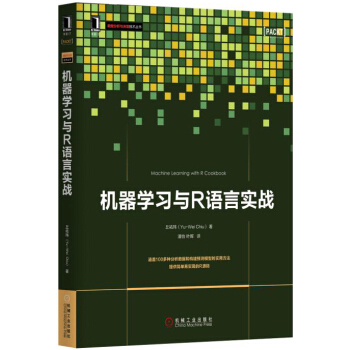
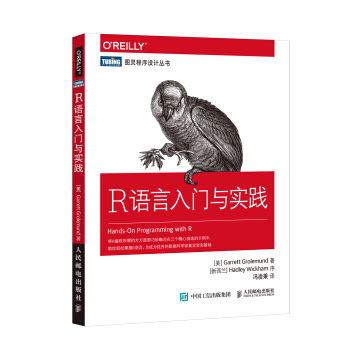
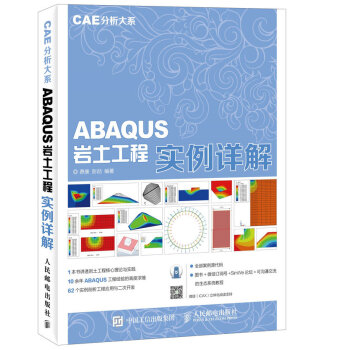
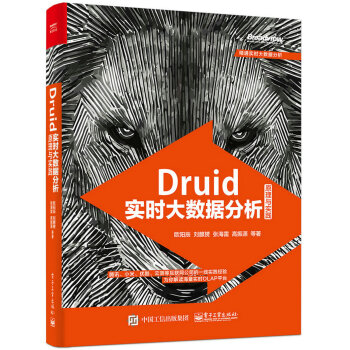
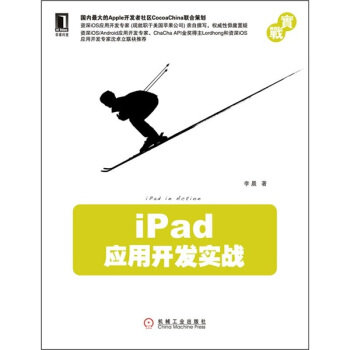
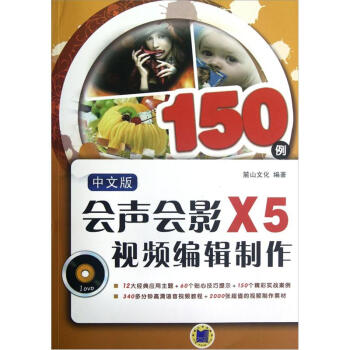
![预测性文本挖掘基础 [Fundamentals of Predictive Text Mining] pdf epub mobi 电子书 下载](https://pic.tinynews.org/11128979/rBEHZVDFOkoIAAAAAADuWPUpA8AAADMtgDPb98AAO5w240.jpg)
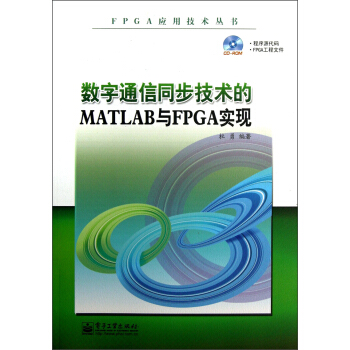

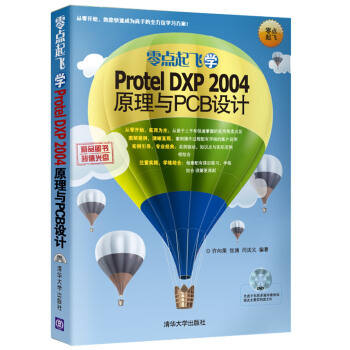

![Cocoa入门:使用Objective-C(第3版) [Learning Cocoa with Objective-C] pdf epub mobi 电子书 下载](https://pic.tinynews.org/11598723/56f635aaN99187c34.jpg)